今天为你们带来的教程是关于Win10系统的,各位用户们知道Win10电脑音响有杂音怎么办吗?下文小编就为大伙带来了Win10电脑音响有杂音的解决方法,对此感兴趣的用户快来下文看看吧。
Win10电脑音响有杂音怎么办?
1、按下“Win+X”组合键,在弹出的菜单中选择“设备管理器”;
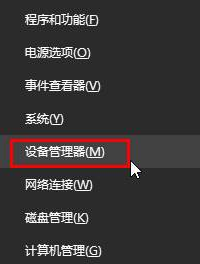
2、展开“声音、视频和游戏控制器”,在下面的声卡上单击右键,选择“更新驱动程序软件”进行更新驱动;
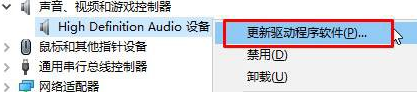
3、或者我们可以下载“驱动精灵”、“驱动大师”等驱动管理软件,进行驱动检测;
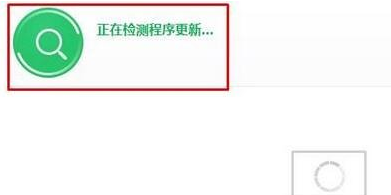
4、如果发现有可更新的声卡驱动,我们将其更新一下;
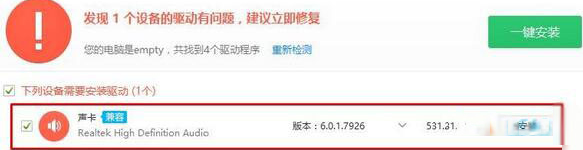
5、检查音响是不是插入了在电脑的前置接口中,由于一般普通机箱前置面板的解除不是很好,会有接触不良的现象,如果有请将设备插到后置接口即可。
